av Åsa Olofsson | mar 14, 2022 | Tips |
Källkritik är ju (tyvärr) ett ämne som är aktuellare än någonsin, så missade ni Internetstiftelsens web-event ”Så stöttar vi barn och unga med den digitala källkritiken” idag så finns det HÄR. (Om de inte uppdaterat länken efter live-sändningen, så får man scrolla en halvtimme in innan eventet börjar.) Enligt den årliga undersökningen Svenskarna och Internet som citeras i webbinariet använder 99% av 8 – 19-åringar internet och 95% sociala medier, så det är givetvis ett otroligt viktigt område. Hinner ni inte se hela inlägget; scrolla fram till Thomas Nygren och hans punkt ”Hur bra är barn på källkritik, egentligen?” där det finns många praktiska tips och viktiga insikter.
Praktiska länkar från programmet (fler finns i klippets chat):
Bad News-spelet
Nyhetsvärderaren
Internetstiftelsens källkritikslektioner
av Åsa Olofsson | feb 9, 2022 | Tips |
Att översätta ett helt Google-dokument är en funktion som funnits i massor av år, men som ändå många missat, så idag tipsar vi om denna utmärkta funktion. Med ett par knapptryckningar kan du skapa en ny kopia av ditt dokument på det språk du väljer. Översättningen blir möjligen inte helt perfekt, men är absolut tillräckligt bra för att mottagaren ska kunna ta till sig det viktigaste innehållet. Se hur du gör i denna korta film. (OBS! I filmen är jag själv redigeringsbehörig av Unikum-dokumentet jag översätter. Har du bara visningsrättighet till ett dokument du behöver översätta; gör först en kopia av det genom att klicka Arkiv – Kopiera och följ sedan stegen [Verktyg – Översätt dokument – Välj språk] i kopian.)
Fler lathundar och tips om digitala verktyg hittar du på vår nya/ombyggda lathundssite.
av Åsa Olofsson | okt 4, 2021 | Nyheter, Tips |
Dagens snabba tips: du kan nu infoga en vattenstämpel i Google dokument. Funktionen finns under Infoga – Vattenstämpel och är mycket simpel att använda. Bara klicka på Välj bild och välj en bild (.jpg eller .png) från Drive, nätet, din dator, dina foton etc. Välj hur stor bilden ska vara under Skala och klicka Klar.
Tips! Vill du göra en egen text-vattenstämpel (t.ex. ”Konfidentiellt”, ”Sprid inte” eller något liknande) kan du t.ex. göra det i Google Teckning. Enklast är att välja Infoga – WordArt. Skriv din text i rutan och klicka Enter. Nu kan du anpassa texten som du vill; ändra färg, storlek, vrida och vända. När du är klar, klicka på Arkiv – Ladda ned – PNG-bild så sparas teckningen ner som en bildfil på din dator och du kan använda den som vattenstämpel. Vill du testa, så har jag gjort en enkel mall. När du klickar på länken får du skapa en kopia som är din att göra vad du vill med. Dubbelklicka på textrutan för att ändra texten till din egen (se bild nedan). Ladda sedan ner som PNG-bild.
av Åsa Olofsson | okt 1, 2021 | Nyheter, Tips |
Idag tipsar vi om ett Chrome-tillägg som ni verkligen måste testa och tipsa era elever om! (Och kanske även Chrome-användande vårdnadshavare…?) Tillägget Immersive Reader är egentligen en Microsoft-läsare som någon gjort till ett Chrome-tillägg (tack för det!). Det låter dig tillgängliggöra text på webbsidor på flera olika sätt, som vanligtvis kräver flera olika tillägg/applikationer. Tillägget rensar skärmen, låter dig öka textstorlek/radavstånd, läser upp texten på valfritt språk och i valfri hastighet, låter dig dela orden i stavelser, identifiera ordklasser, översätter enskilda ord eller hela texter och ger dessutom bildstöd till vissa ord. Det bästa av allt; det är både gratis, väldigt lättanvänt och okej för alla att installera. (Redan installerat för personal/elever med utb.karlshamn.se-adresser.)
Notera att tillägget är avsett för webbsidor. Det fungerar alltså utmärkt i mejlen, för att läsa instruktioner i Classroom, i Keep osv, men det fungerar inte i redigeringsverktyg som Google dokument och Google presentation. Det finns en workaround om man har ett utbildningsmaterial i t.ex. Google doc som eleverna bara ska läsa, inte jobba i, men framför allt är tillägget alltså till för att läsa webbsidor. Läs eller kolla på videoinstruktionen i denna lathund.
Tipset om detta tillägg finns med i en utbildningsserie som Google just nu genomför både internationellt och nationellt. De bjuder på en massa tips och idéer, så för den som har tid och lust är det bara att anmäla sig, så får man ta del av både de redan genomförda och planerade streamade utbildningstillfällena. Alla föreläsningar spelas in, så det går bra att kolla när som helst.
Länk till den internationella serien(Tipset om Immersive reader finns i ”Personalizing Google Chrome and Chromebooks” från den 29/9 – där finns fler bra tips!)
Länk till den svenska (höstens har inte startat ännu, men man kan kolla på vårens sessioner)
Som vanligt; vill ni ha mer information eller hjälp är det bara att höra av er till någon av oss! /Åsa och Mikael
av Åsa Olofsson | sep 23, 2021 | Nyheter, Tips |
Idag och igår hade Advania (som levererar våra CB) ytterligare ett digitalt Google-event med en massa tips och föreläsningar från pedagoger i hela landet. Jag har haft ynnesten att ha haft möjlighet att lyssna på det mesta och rekommenderar alla som har tid och minsta intresse av digitala verktyg att kolla på inspelningarna, som enligt uppgift ska ligga uppe i en vecka. För att få inbjudan till eventet/länkarna/uppföljande föreläsningar nästa vecka bör man anmäla sig här (går att göra även nu i efterhand).
Livestream från onsdag 22/9
Livestream från torsdag 23/9
De som anmäler sig kommer i efterhand att få föreläsarnas material mejlat till sig tillsammans med en utvärdering, men några delade med sig av intressant material redan idag.
Helene Ericssons guldkorn med en massa tips om hur man kan använda Googles verktyg smartare (missa inte post-it-tillägget!)
Martin Howes How IT works med många tips om hur man tillgängliggör lärande för både stora och små
Magnus Johanssons föreläsning om Google Drawings (Teckningar) + övningsark med info om vad man kan använda verktyget till
Länk till Teachers pay teachers där man kan ladda ner en gratismall av Lisa Aanonsens Mystery puzzle
Ett färdigt mystery puzzle på treans gångertabell som jag roade mig med att göra för att testa hur det funkade. Länken ger dig en egen kopia att använda som du vill.
Ulrica Elissons mallar på Skolmagi
Blir ni intresserade och vill lära er mer om något av allt det som presenterades, så kontakta gärna mig eller Mikael! /Åsa
av Åsa Olofsson | apr 15, 2021 | Nyheter, Tips |
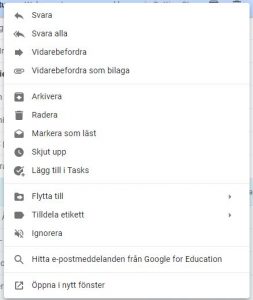 Idag bjuder vi på ett snabbt tips. Högerklicka på ett mejl i inkorgen för att (utan att ens behöva öppna det) direkt utföra smidiga åtgärder som att t.ex. vidarebefordra, lägga till i ”Tasks”, tilldela etikett eller hitta andra mejl från samma avsändare.
Idag bjuder vi på ett snabbt tips. Högerklicka på ett mejl i inkorgen för att (utan att ens behöva öppna det) direkt utföra smidiga åtgärder som att t.ex. vidarebefordra, lägga till i ”Tasks”, tilldela etikett eller hitta andra mejl från samma avsändare.
Mer om den smidiga funktionen ”Tasks” (Listor) och övriga hjälpmedel i sidopanelen kommer snart, så missa inte att prenumerera på våra inlägg.

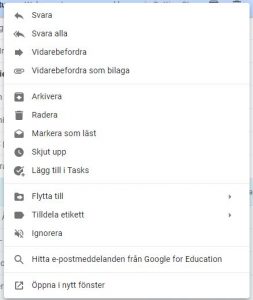 Idag bjuder vi på ett snabbt tips. Högerklicka på ett mejl i inkorgen för att (utan att ens behöva öppna det) direkt utföra smidiga åtgärder som att t.ex. vidarebefordra, lägga till i ”Tasks”, tilldela etikett eller hitta andra mejl från samma avsändare.
Idag bjuder vi på ett snabbt tips. Högerklicka på ett mejl i inkorgen för att (utan att ens behöva öppna det) direkt utföra smidiga åtgärder som att t.ex. vidarebefordra, lägga till i ”Tasks”, tilldela etikett eller hitta andra mejl från samma avsändare.